Cách phục hồi file bị xóa
Khi sử dụng máy tính, laptop chắc hẳn các bạn phải có ít nhất 1 lần xóa nhầm 1 file chứa dữ liệu quan trọng nào đó. Lúc đó các bạn cảm thấy rất lo lắng, lúng túng để tìm kiếm cách giải quyết vấn đề làm sao để có thể khôi phục lại nó nếu lỡ tay nhấn phím Delete, hoặc vô tình click vào lệnh xóa trong ứng dụng, hoặc đã xóa hẳn bằng Shift + Delete nhưng lại muốn khôi phục lại. Trong bài viết này sẽ hướng dẫn các cách để bạn phục hồi các file đã xóa.
Chúng ta hãy cùng tìm hiểu từng tình huống rồi giải quyết trong các trường hợp sau:
1. Trường hợp file đã xóa vẫn còn trong Recycle Bin
Ở trường hợp này thì Recycle Bin đang bật tính năng lưu trữ file đã xóa với quyền được sử dụng 1 phần bộ nhớ của máy tính chữa dữ liệu file đó như hình bên dưới.
Bạn đang xem: Cách phục hồi file bị xóa
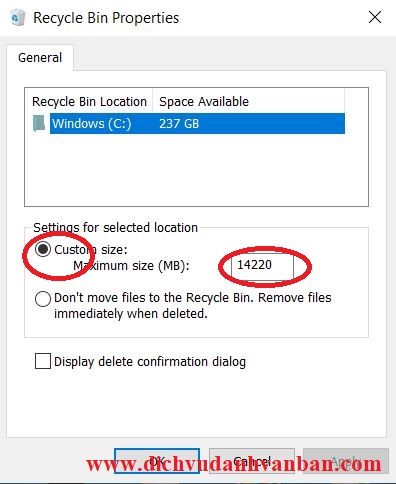
Để khôi phục file đã xóa trong trường hợp này các bạn làm như sau:
Đầu tiên các bạn mở Recycle Bin lên rồi tìm file cần khôi phục trong các file ở đây.
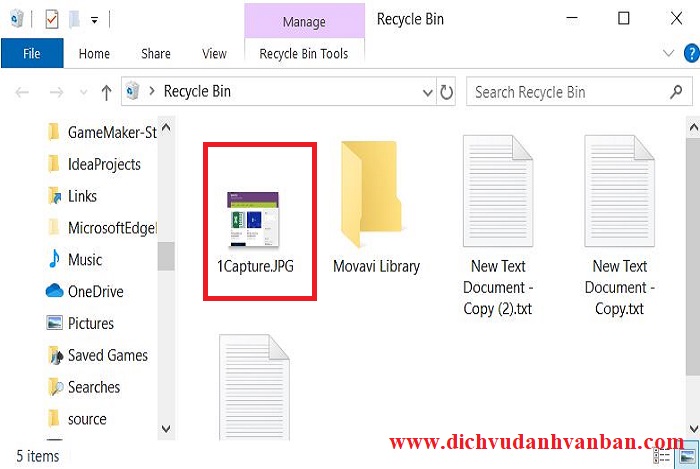
Tiếp theo các bạn click phải chuột vào file cần khôi phục rồi chọn Restore để khôi phục file đó.
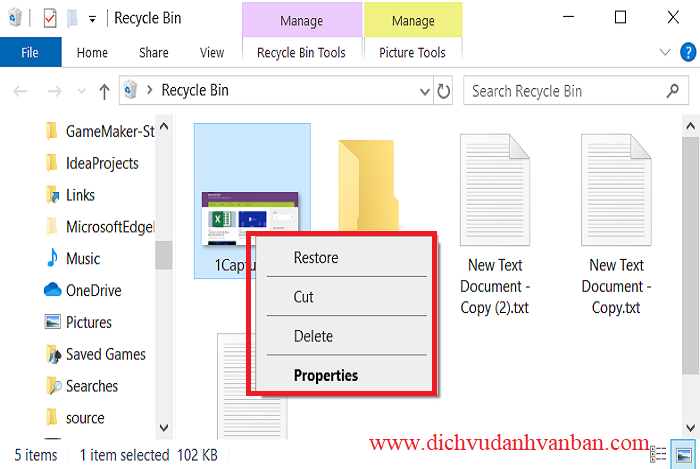
File đã được khôi phục sẽ hiện ra màn hình Desktop như hình bên dưới.
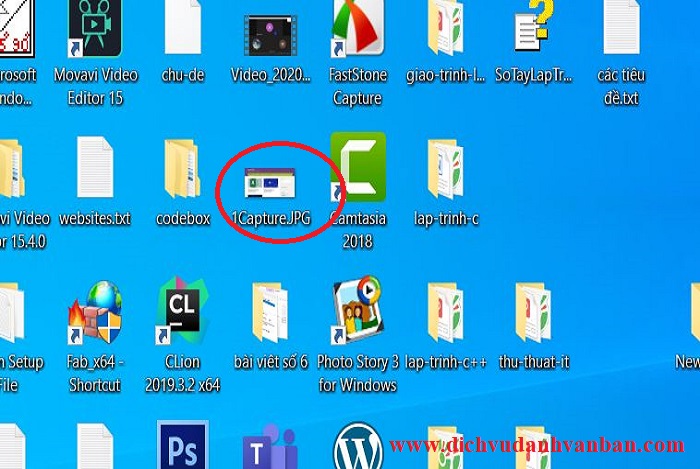
2. Trường hợp file đã xóa vẫn còn bản sao trên máy tính hoặc trên thiết bị nhớ
Trong trường hợp này các bạn cần phải kiểm tra xem file đã xóa có còn bản sao nào có thể dùng được không? Liệu bản sao file đó nằm ở đâu trong máy tính (ổ đĩa C,D,E,...) hoặc trên USB, thẻ nhớ?
Đầu tiên các bạn click chuột vào ô tìm kiếm "Type here to search" rồi gõ tên tệp bản sao để tìm kiếm thử xem nó có trong máy hay không.
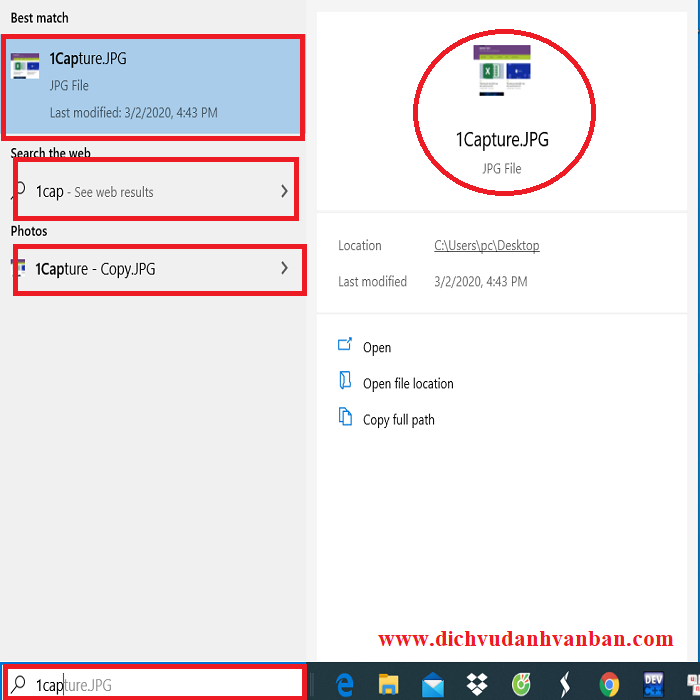
Còn nếu các bạn không nhớ tên mà nhớ tên của đuôi tệp thì gõ như hình bên dưới.
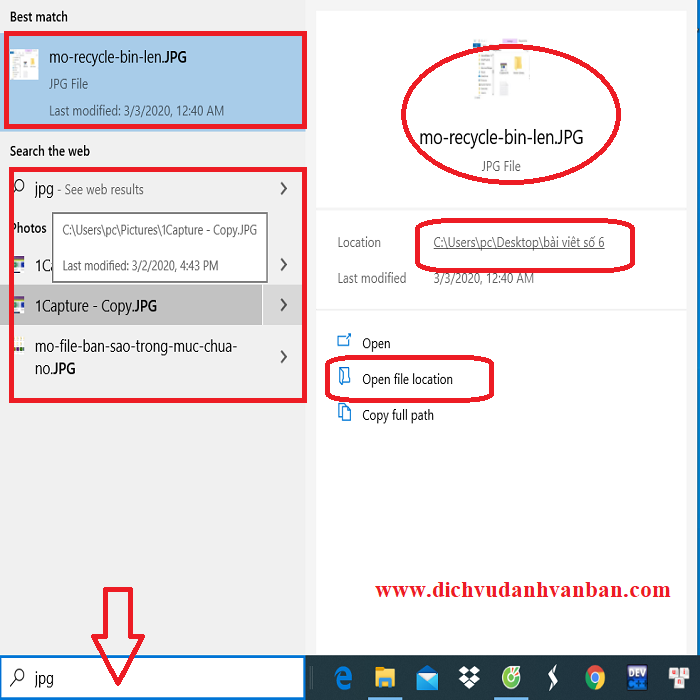
Sau đó các bạn mở file trong vị trí bản sao được chứa.
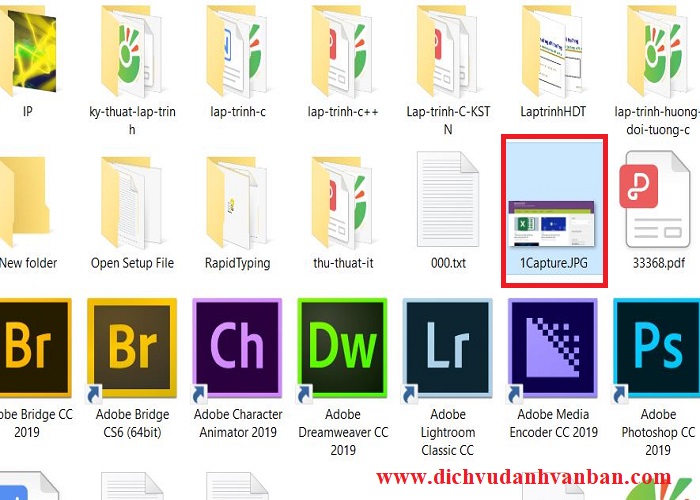
3. Trường hợp file đã xóa không còn bản sao trên máy tính, thiết bị nhớ hoặc không còn ở trong Recycle Bin
Đây là trường hợp đặc biệt vì có thể bạn đã tắt chức năng chứa file đã xóa của Recycle Bin hoặc là các bạn đã nhấn tổ hợp phím Shift + Delete để xóa hẳn luôn. Lúc này mọi file đã xóa bằng các cách khác nhau sẽ không được chứa trong Recycle Bin. Những tệp mà được xóa trong thời gian gần nhất mà thường chưa có ứng dụng nào thay thế vi trí của nó trong bộ nhớ thì sẽ dễ dàng khôi phục.
Xem thêm: Mỗi Ngày Tôi Chọn Một Trò Ngu, Mỗi Ngày Tôi Chọn Một Niềm Vui
Tải phần mềmRECUVA
DOWNLOAD RECUVA
Để giải quyết vấn đề này thì các bạn hãy sử dụng các ứng dụng như Recuva, Undelete Plus, Wise Data Recovery. Trong bài này mình sẽ hướng dẫn sử dụng phần mềm Recuva để khôi phục file dữ liệu tưởng chừng như bị mất, qua đó thấy được những điều tuyệt vời khi học về Công nghệ thông tin. Link tải Recuva để ở của bài viết các bạn có thể tải về để tham khảo thực hành.
Các bước để cài đặt và sử dụng Recuva để khôi phục dữ liệu đã xóa trong trường hợp này như sau:
Đầu tiên mở file setup.exe của Recuva sau khi đã Download về, giao diện của nó như hình sau và các bạn click Install để cài đặt nó.
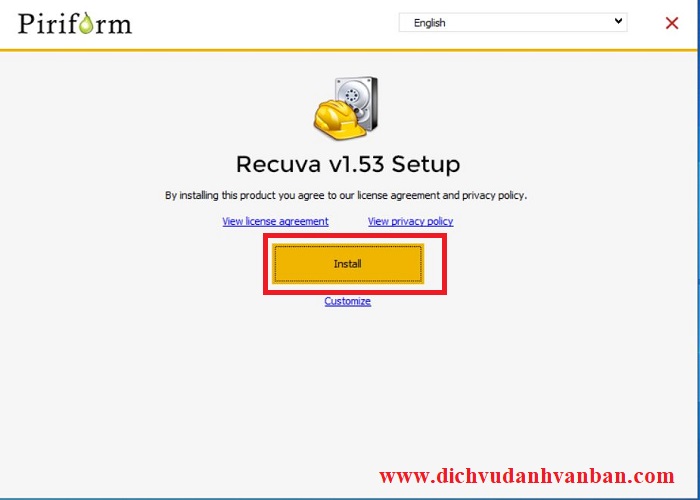
Tiếp theo sau khi cài đặt xong các bạn click chọn Run Recuva để khởi động nó lên.
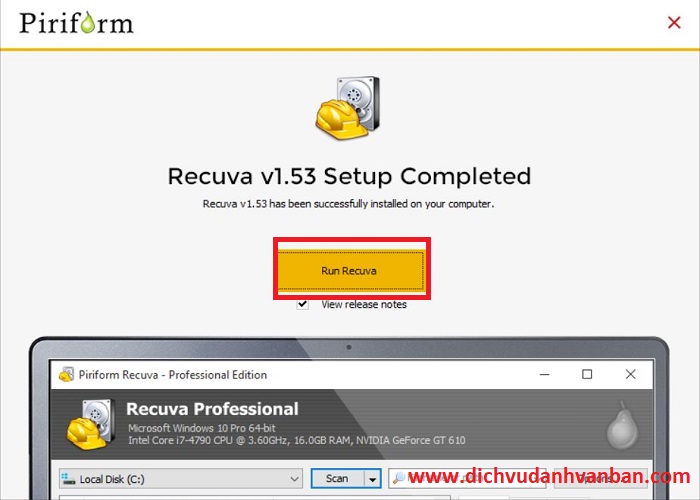
Giao diện của Recuva có dạng như hình bên dưới.
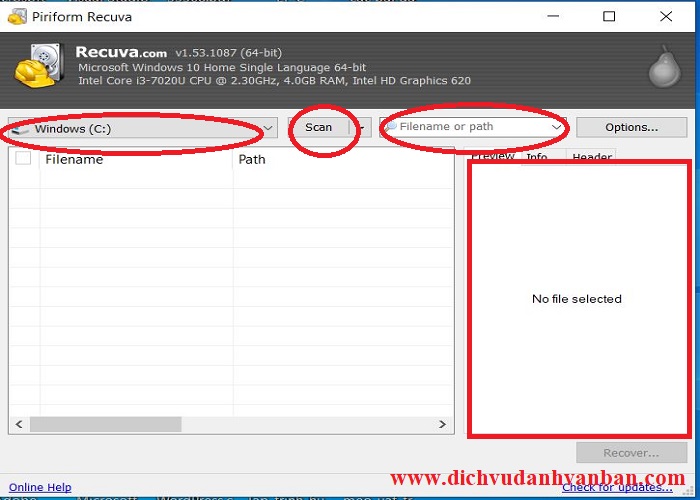
.Trong bước này các bạn click Scan để quét file tìm kiếm.
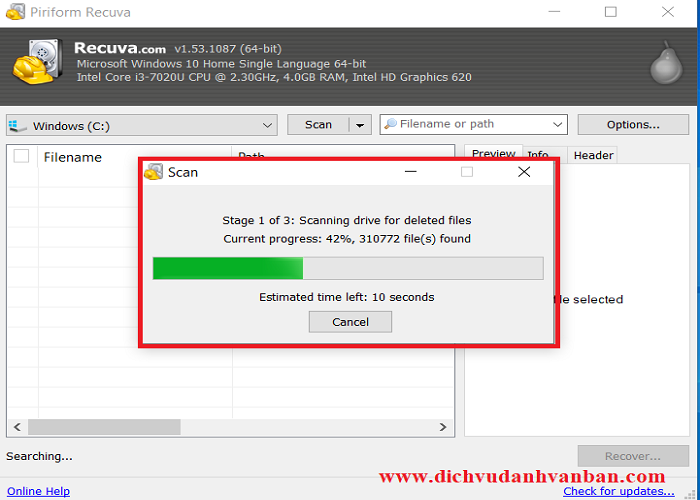
Các bạn cũng hãy nhớ rằng nên lựa chọn các đặc điểm file cần khôi phục trong ô tìm và lựa chọn vị trí để chứa file khôi phục
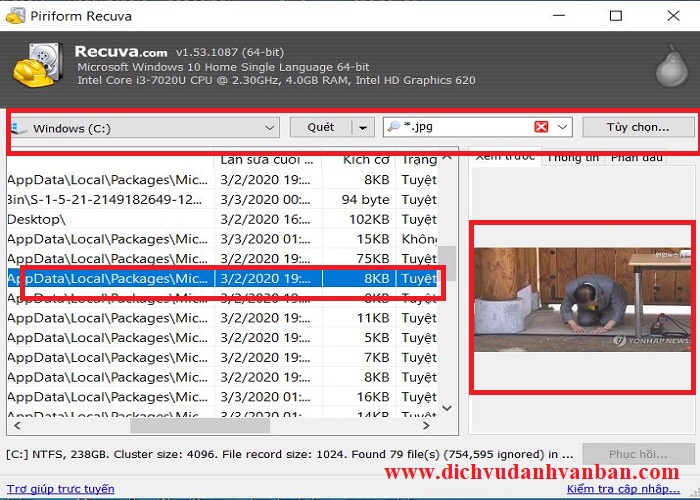
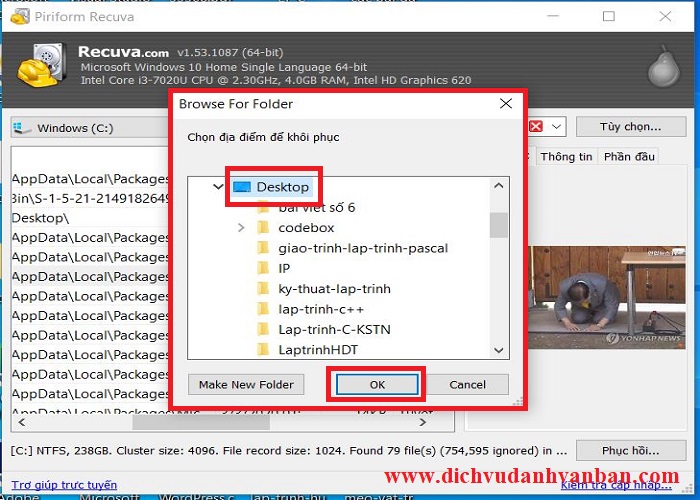
File sau khi được khôi phục xong thì Recuva thông báo như hình bên dưới.
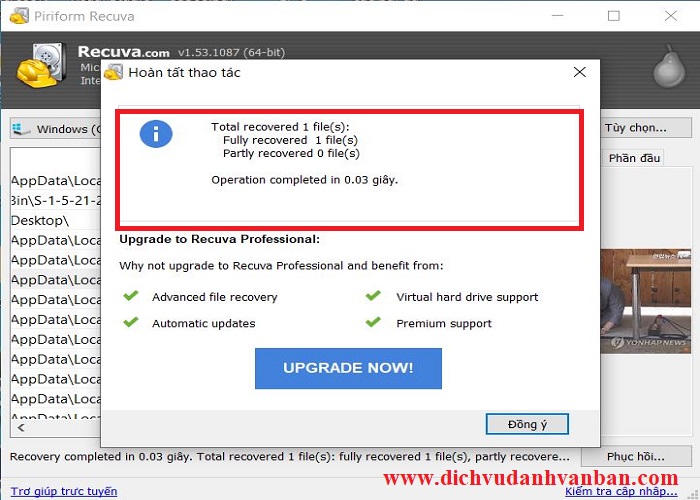
File sẽ hiện ra ở vị trí được chọn như hình sau.
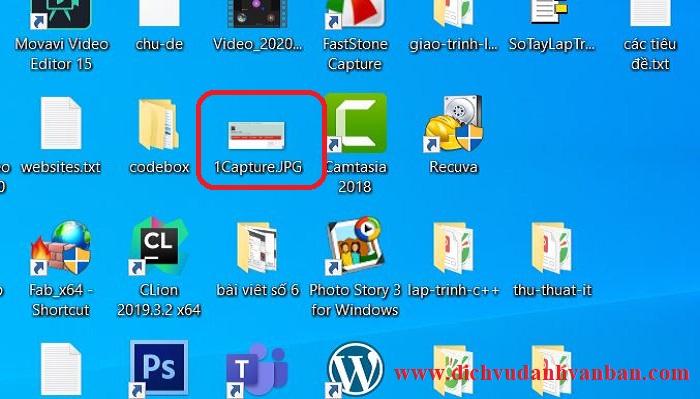
Lời kết
Trên đây là toàn bộ các cách để khôi phục các file bị xóa mất trong 3 trường hợp chính. Giờ đây các bạn đừng lo lắng về vẫn đề file dữ liệu bị xóa nữa nhé!
Chúc các bạn thành công!!! Đừng quên ủng hộ bằng cách chia sẻ bài viết và đánh giá nếu thấy bổ ích.











